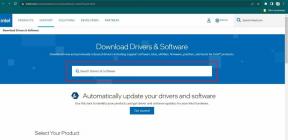Sådan indsætter du videoer i et Microsoft Word-dokument
Miscellanea / / April 06, 2023
Er du i tvivl om, hvordan du indsætter en online eller offline video i dit Word-dokument? Nå, det er ret nemt at gøre det. I stedet for at fylde dit dokument med lange URL'er, kan du integrere en video i dit Word-dokument. På den måde kan du afspille videoen uden at forlade dit dokument.
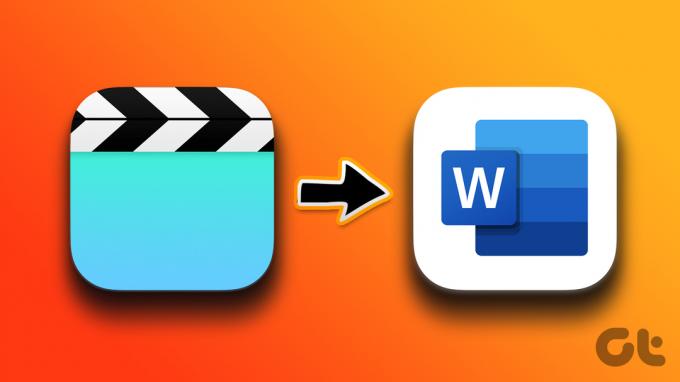
Om du vil indsætte en online video fra en populær videostreamingplatform eller tilføje en fra din computer, vil vi guide dig gennem de involverede trin. Så lad os komme lige til det.
Sådan indsætter du en onlinevideo i Microsoft Word
Microsoft Word til desktop giver dig mulighed for at indsætte videoer fra Vimeo, YouTube og SlideShare. Her er de trin, du kan følge.
Trin 1: Åbn din foretrukne webbrowser, og gå til webstedet, som f.eks. YouTube, der er vært for videoen.
Trin 2: Kopier videoens URL fra adresselinjen øverst.
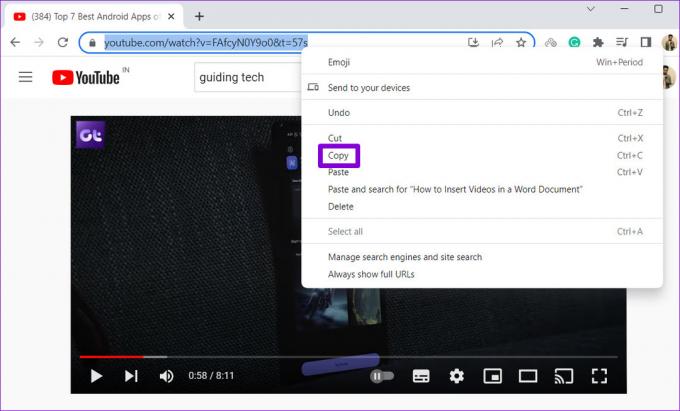
Trin 3: Åbn derefter dit Word-dokument. Klik derefter på menuen Indsæt øverst.
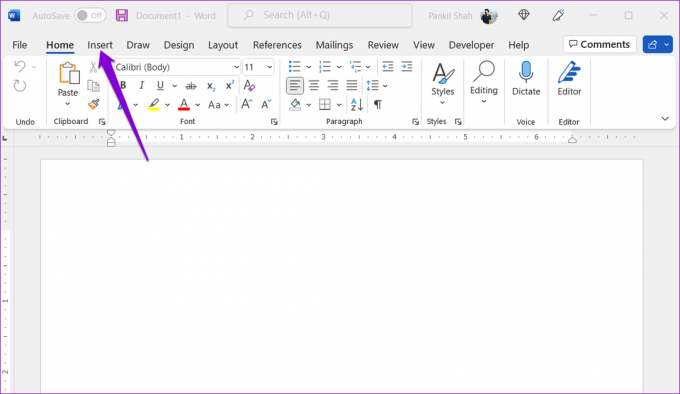
Trin 4: Klik på indstillingen Onlinevideoer på værktøjslinjen.

Trin 5: Indsæt videoens URL i tekstboksen og klik på Indsæt.

Derefter vil du se videominiaturebilledet med Play-knappen. Du kan klikke på knappen Afspil for at se videoen. Da videoen afspilles direkte fra hjemmesiden, skal du have en aktiv internetforbindelse for at se den.

Sådan indsætter du en offline video i Microsoft Word
Du kan også indsætte de offline videoer eller dem, der er på din computer. Den eneste fangst er dog, at videoen kun afspilles, hvis dokumentet kun ses på computer. Andre mennesker vil ikke se videoen, hvis du deler Word-dokumentet med dem.
For at indsætte offlinevideoer i Microsoft Word skal du aktivere fanen Udvikler i Microsoft Word. Her er, hvordan du kan gøre det.
Trin 1: Åbn Microsoft Word, og klik på menuen Filer i øverste venstre hjørne.
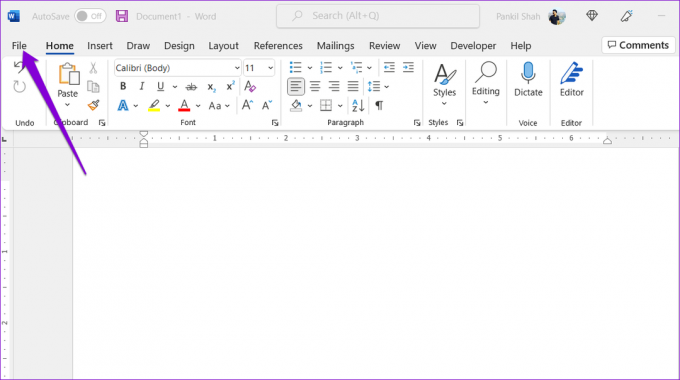
Trin 2: Klik på Indstillinger i nederste venstre hjørne.

Trin 3: Skift til fanen Tilpas bånd. Under Hovedfaner skal du markere afkrydsningsfeltet Udvikler. Klik derefter på OK for at gemme ændringerne.

Når du har aktiveret fanen Udvikler, kan du tilføje offlinevideoer til dine Word-dokumenter ved at følge nedenstående trin.
Trin 1: Åbn det Word-dokument, hvor du vil indsætte videoen. Klik på fanen Udvikler øverst.

Trin 2: Klik på ikonet Ældre værktøjer.

Trin 3: Klik på ikonet Flere kontrolelementer under ActiveX-objekter.

Trin 4: I vinduet Flere kontroller skal du rulle ned for at vælge Windows Media Player fra listen. Klik derefter på OK.

Trin 5: Et Windows Media Player-vindue skulle vises i dit Word-dokument. Højreklik på den og vælg Egenskaber.

Trin 6: I vinduet Egenskaber skal du klikke på ikonet med tre prikker ved siden af feltet Brugerdefineret.

Trin 7: Under fanen Generelt skal du klikke på knappen Gennemse og finde videofilen på din pc. Klik derefter på OK.

Trin 8: Gå til fanen Udvikler igen, og klik på Design Mode for at deaktivere den. Din video begynder at spille med det samme. Du kan derefter bruge medieafspillerens kontroller til at afspille, sætte på pause og springe frem eller tilbage, alt efter hvad du synes.
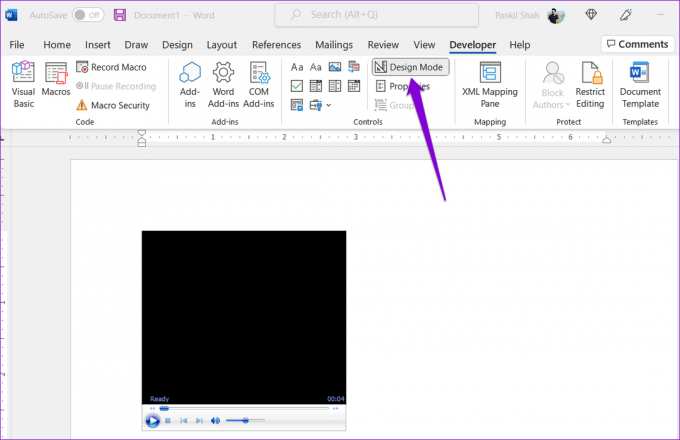
Du kan bruge trinene nævnt ovenfor til også at indsætte offline videoer i Microsoft Excel eller PowerPoint.
Sådan indsætter du en onlinevideo i Word Online
Det er muligt at indsætte onlinevideoer ved hjælp af Word til internettet. Ord online understøtter i øjeblikket indlejring af indhold fra mange populære platforme, herunder YouTube, Microsoft Stream, Vimeo og TED Talks.
Sådan indsætter du en onlinevideo i Word til internettet:
Trin 1: I din webbrowser skal du navigere til den video, du vil indsætte, og kopiere dens URL fra adresselinjen.

Trin 2: Besøg Microsoft Word til web, og log ind på din konto.
Besøg Microsoft Word til web
Trin 3: Åbn det dokument, hvor du vil tilføje videoen. Klik på menuen Indsæt øverst, og klik derefter på Online Video.

Trin 4: Indsæt video-URL'en, der blev kopieret tidligere, og klik på knappen Indsæt.

Alternativt kan du indsætte videoens URL direkte i dit dokument og klikke på menuen 'Vis som' for at vælge Embedded content.
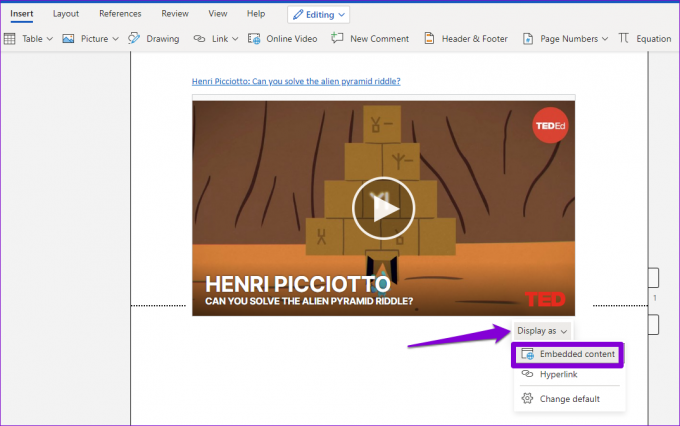
Når du har indsat videoen, kan du afspille den eller ændre størrelse og flytte videominiaturebilledet efter behov.
Tilføjelse af værdi
At indsætte billeder og videoer i dit Word-dokument er en fantastisk måde at gøre det mere engagerende på. Microsoft Word gør det nemt at tilføje online- og offlinevideoer til dine dokumenter. Tilsvarende indsætte en lydfil i dit Word-dokument er lige så simpelt.
Sidst opdateret den 7. oktober 2022
Ovenstående artikel kan indeholde tilknyttede links, som hjælper med at understøtte Guiding Tech. Det påvirker dog ikke vores redaktionelle integritet. Indholdet forbliver upartisk og autentisk.
Skrevet af
Pankil Shah
Pankil er civilingeniør af profession, der startede sin rejse som forfatter på EOTO.tech. Han sluttede sig for nylig til Guiding Tech som freelanceskribent for at dække how-tos, forklarende vejledninger, købsvejledninger, tips og tricks til Android, iOS, Windows og Web.